
Hướng dẫn sử dụng Pure Tuber - Ứng dụng nghe nhạc YouTube tắt màn hình
Pure Tuber mang đến phiên bản nâng cấp của YouTube với tính năng không có quảng cáo, phát nhạc trong nền và nghe nhạc YouTube khi tắt màn hình. Trong bài viết này, Mytour sẽ hướng dẫn bạn cách sử dụng Pure Tuber cơ bản.
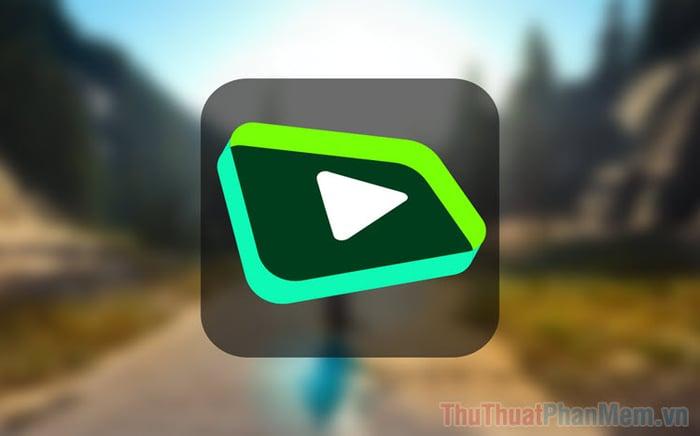
Trên Pure Tuber, bạn sẽ không bị quấy rầy bởi quảng cáo, đồng thời có thể nghe nhạc và lướt Facebook một cách thuận tiện. Thậm chí, bạn có thể tắt màn hình điện thoại vẫn nghe nhạc một cách thoải mái.
Trang chủ: Pure Tuber
Bước 1: Truy cập vào trang chủ của Pure Tuber và nhấn vào Cài đặt để tải ứng dụng về điện thoại. Quá trình cài đặt sẽ diễn ra tự động giống như các ứng dụng khác.
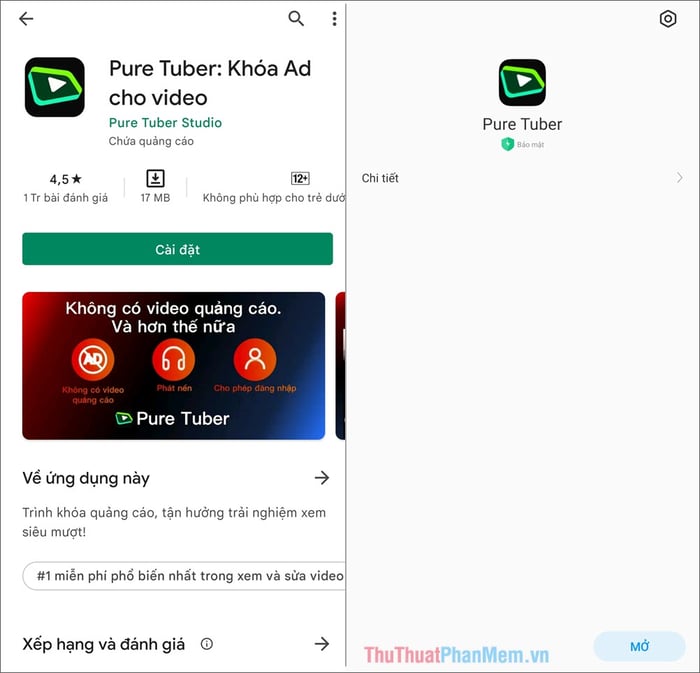
Bước 2: Đối với YouTube, việc cá nhân hóa là rất quan trọng và bạn không thể bỏ qua điều này. Cá nhân hóa đồng nghĩa với việc YouTube sẽ ghi nhớ các chủ đề bạn thường xem và quan tâm để đề xuất Video tương tự. Mỗi tài khoản YouTube sẽ có danh sách cá nhân hóa riêng. Nếu bạn dự định sử dụng Pure Tuber thay thế cho YouTube trong thời gian dài, bạn nên đăng nhập vào tài khoản YouTube để đồng bộ hóa dữ liệu.
Hãy chọn mục Tôi (1) và nhấn vào Đăng nhập (2).
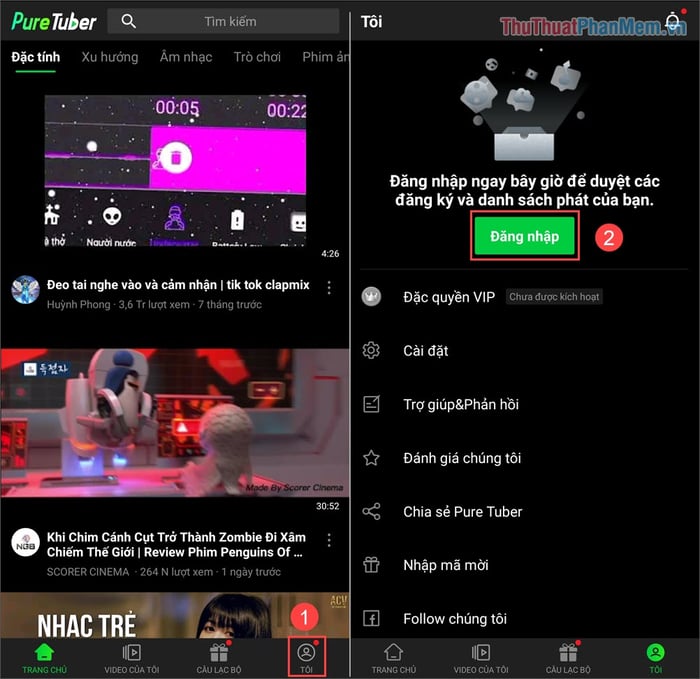
Bước 3: Pure Tube sử dụng chung tài khoản với tài khoản YouTube (gọi là Google). Hãy đăng nhập bằng tài khoản đã có trên hệ thống.
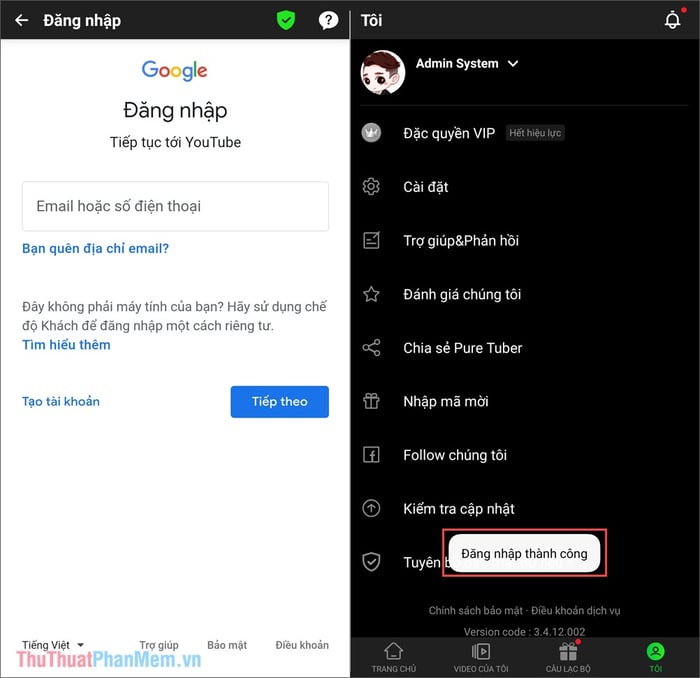
Bước 4: Ngay khi bạn đăng nhập, bạn sẽ nhận thấy các nội dung được đề xuất trên Pure Tuber đã thay đổi hoàn toàn thành các nội dung bạn thường theo dõi. Hãy mở một Video bất kỳ để trải nghiệm thêm tính năng này.
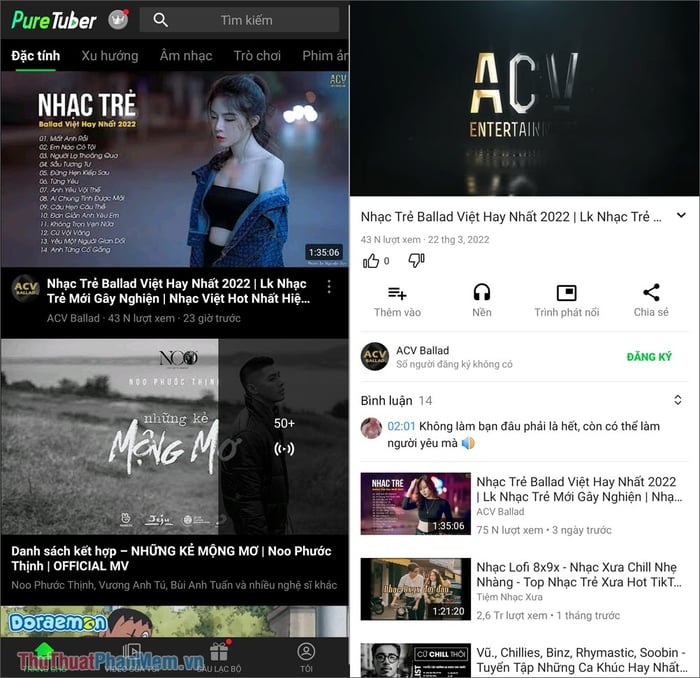
Bước 5: Điểm mạnh của Pure Tuber chính là khả năng nghe nhạc trong nền (tắt màn hình vẫn nghe nhạc được). Tính năng này giúp bạn tiết kiệm pin của điện thoại và thoải mái mang theo điện thoại trong túi quần, áo, túi xách,...
Khi bạn bật tính năng Nền, bạn sẽ cần cho phép Pure Tuber chạy trong chế độ Pop-up (cửa sổ hiển thị lên đè lên như Zalo, Messenger,...)
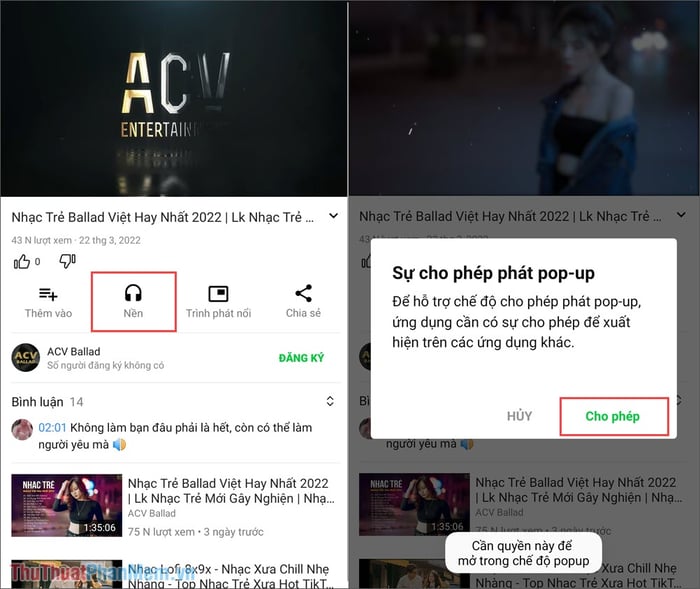
Bước 6: Khi tính năng nền được kích hoạt, giao diện mới sẽ xuất hiện hoàn toàn. Bạn có thể hoàn toàn tắt màn hình mà không lo Pure Tube bị dừng.
Bước 7: Ngoài ra, bạn cũng có thể lựa chọn Chế độ xem nổi để xem Video Youtube và vẫn sử dụng các ứng dụng khác trên điện thoại mà không bị gián đoạn.
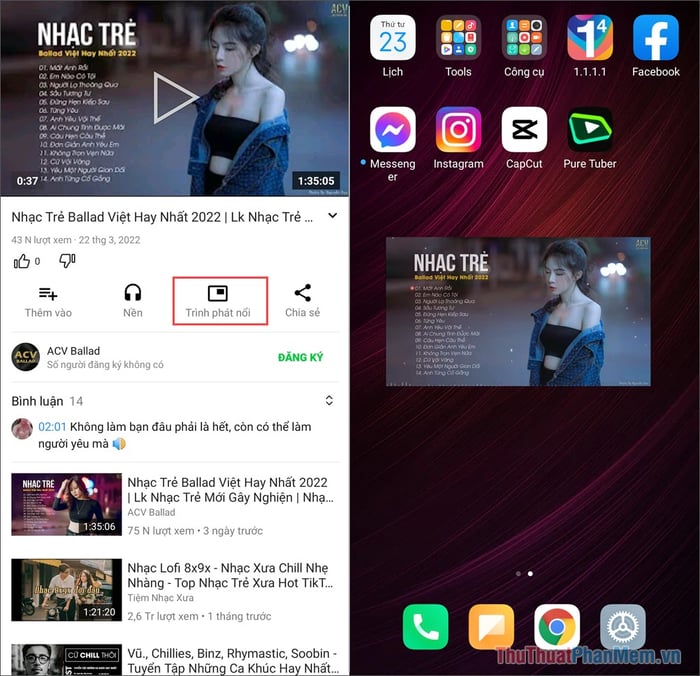
Bước 8: Theo mặc định trên Pure Tuber, giao diện sẽ có chủ đề tối nên không phù hợp với mọi người. Bạn có thể thay đổi giao diện bằng cách sau.
Hãy chọn mục Tôi (1) => Chung (2) => Chủ đề (3) => Sáng/ Tối.
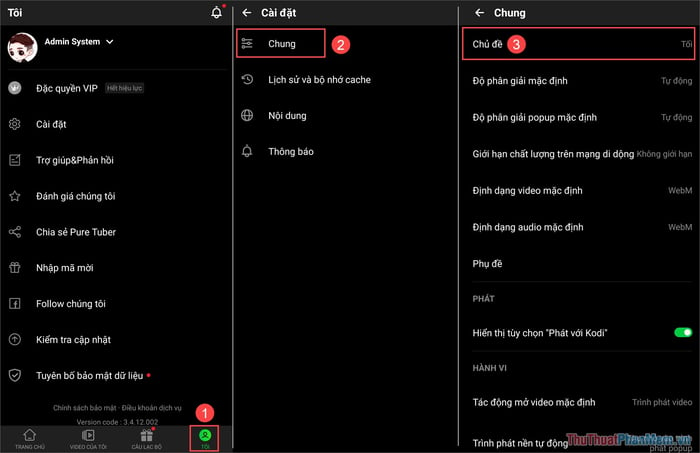
Trong bài viết này, chúng tôi đã hướng dẫn bạn cách sử dụng Pure Tuber một cách chi tiết nhất để bạn có thể làm quen với ứng dụng. Chúc bạn một ngày vui vẻ!
Link nội dung: https://myphamsakura.edu.vn/cach-cai-dat-pure-tuber-tat-man-hinh-a62036.html